PS4 컨트롤러를 PS5 에 연결하는 방법을 알고 싶어하는 몇 가지 이유가 있습니다 . 우선, 가격이나 안정성 때문에 두 번째 PS5 DualSense 패드 구입을 미루었을 수 있습니다 . 그리고 PS5에서 특정 PSVR 게임을 플레이하려는 경우에도 필요할 수 있습니다.
좋은 소식은 PS4 컨트롤러를 PS5와 함께 사용할 수 있다는 것입니다. 이 튜토리얼에서는 여분의 DualShock 4 패드를 연결하고 분리하는 방법을 보여줍니다.
시작하기 전에 한 가지 큰 제한 사항을 알아야 합니다. PS4 패드를 사용하여 PS5 게임을 할 수 없습니다 . 소니가 PS5 게임을 다른 장치로 스트리밍할 때 그렇게 할 수 있도록 허용하기 때문에 이것은 특히 화가 나지만 우리는 거기에 있습니다.
- 2021년 최고의 PS5 게임
- 지금 구매할 최고의 PS5 액세서리를 확인하십시오.
- PS5 vs. Xbox Series X : 어느 콘솔이 이길까요?
그렇다면 PS5에 PS4 패드를 사용하려는 이유는 무엇입니까? 이전 버전과의 호환성. DualSense 패드는 모든 PS4 게임(DualShock 4 라이트바를 사용하는 PSVR 제외)에서 작동하지만 두 번째 DualShock 4 패드를 연결하면 추가 하드웨어를 구입하지 않고도 PS5에서 로컬 멀티플레이어 PS4 게임을 즐길 수 있습니다. 우리 집에서 이것은 분할 화면 Rocket League와 Spelunky 2의 협력 탐험에 매우 귀중한 것으로 입증되었습니다.
더 이상 고민하지 않고 PS4 컨트롤러를 PS5에 연결하는 방법은 다음과 같습니다.
PS4 컨트롤러를 PS5에 연결하는 방법
1. microUSB 케이블 찾기

최신 PS4 패드는 microUSB 케이블을 사용하므로 PS5 DualSense 와이어만 사용할 수는 없습니다. microUSB 리드를 찾아 PS5의 USB 포트 중 하나에 연결합니다 .
2. DualShock 4 패드를 연결합니다.

microUSB 커넥터를 DualShock 4 패드 상단 에 꽂습니다 .
3. 컨트롤러를 켭니다.

표시등이 깜박일 때까지 DualShock 4 패드 중앙에 있는 PlayStation 버튼을 길게 누릅니다 . 작동하는 경우 PS5는 누가 게임 패드를 사용하고 있는지 묻습니다.
이제 PS4 패드가 PS5에 페어링되었으므로 이 단계를 다시 수행할 필요가 없습니다. DualSense 패드를 사용하는 것처럼 PlayStation 버튼을 길게 눌러 PS5를 켤 수도 있습니다.
PS5에서 PS4 컨트롤러의 페어링을 해제하는 방법
DualShock 4 컨트롤러를 다른 장치에 연결하여 재할당할 수 있지만 PS5에서 패드를 잊어버리도록 할 수도 있습니다.
1. "설정"으로 이동

PS5 홈 화면의 오른쪽 상단 모서리에 있는 설정 버튼(톱니바퀴 아이콘)을 누릅니다 .
2. "액세서리"를 선택합니다.
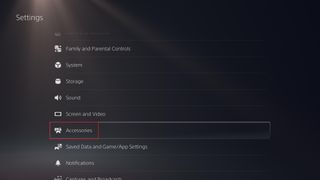
"액세서리"가 나올 때까지 하위 메뉴를 아래로 스크롤합니다 . 그것에 X를 누르십시오 .
3. "블루투스 액세서리"를 선택합니다.
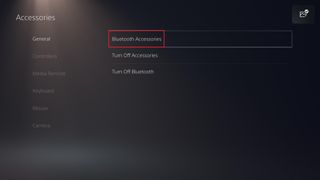
"Bluetooth 액세서리" 라고 표시된 옵션에서 X를 누릅니다 .
4. "DualShock 4"를 선택합니다.
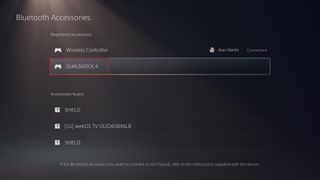
여기에서 DualShock 4를 포함해야 하는 PS5에 연결된 장치를 볼 수 있습니다. X를 누르십시오 .
5. "삭제"를 누릅니다.
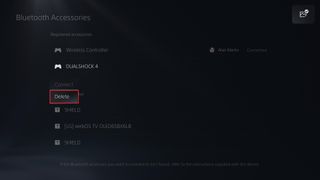
"삭제"를 선택하면 PS5에서 장치를 잊어버릴 것이라고 알려줍니다. "확인"을 누르면 DualShock 4가 더 이상 PS5에 등록되지 않습니다.
더 많은 PS5 팁
우리는 당신이 PS5를 최대한 활용하기를 바라며, 당신이 PS5를 사용하는 데 도움이 되는 많은 가이드를 모았습니다.
DualSense에서는 PS5 컨트롤러를 업데이트하여 항상 콘솔과 호환되도록 하는 방법, PS5에서 적응형 트리거를 끄는 방법 및 PC에서 PS5 컨트롤러를 사용하는 방법을 보여드릴 수 있습니다 .
PS4에서 업그레이드하는 분들을 위해 PS4에서 PS5로 데이터를 전송하는 방법 과 PS5에서 PS4 게임을 플레이하는 방법에 대한 튜토리얼도 있습니다 .
마지막으로 PS5 스크린샷을 PC 또는 휴대폰으로 이동하는 방법 , PS5에서 원격 재생을 사용하는 방법 , PS5 외장 하드 드라이브로 게임을 전송하는 방법 및 PS5에서 게임을 삭제하는 방법을 알려드릴 수 있습니다 .
